Come acquisire uno screenshot della schermata di accesso a Windows 10

Fare uno screenshot della schermata di blocco di Windows 10 è solo una questione di premere il pulsante PrtScn, ma per ottenere la schermata di accesso è necessario un po 'più di lavoro.
Windows 10 ha un paio di schermate da navigareattraverso prima di arrivare al desktop. Innanzitutto è la schermata di blocco e quindi la schermata di accesso. Fare uno screenshot della schermata di blocco è facile. Mentre sei sullo schermo, premi il tasto Tasto Print Screen (PrtScr) e dopo aver effettuato l'accesso, apri l'app che desideri utilizzare per sparare e premere Ctrl + V per incollarlo.
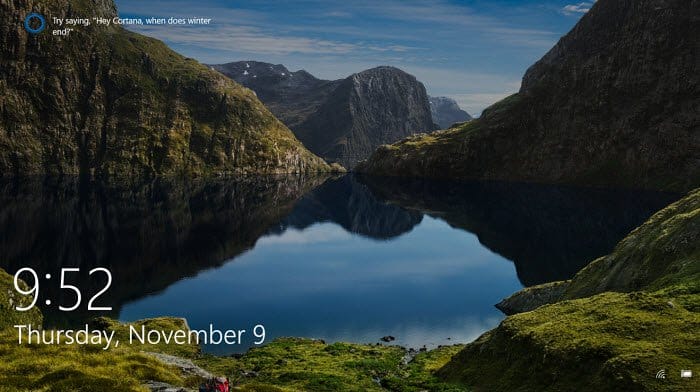
La schermata di blocco di Windows 10 mostra l'ora, la data e altri dati delle app che scegli.
Ma potresti aver notato che non puoi fare lo stessocosa con la schermata di accesso in cui si inserisce la password o il PIN. Se è necessario acquisire uno screenshot della schermata di accesso, è possibile hackerare il registro e utilizzare lo strumento di cattura.
Cattura schermata Schermata di accesso a Windows 10
Usa la scorciatoia da tastiera Tasto Windows + R per avviare la casella Esegui e genere: regedit e fai clic su OK o premi Invio.
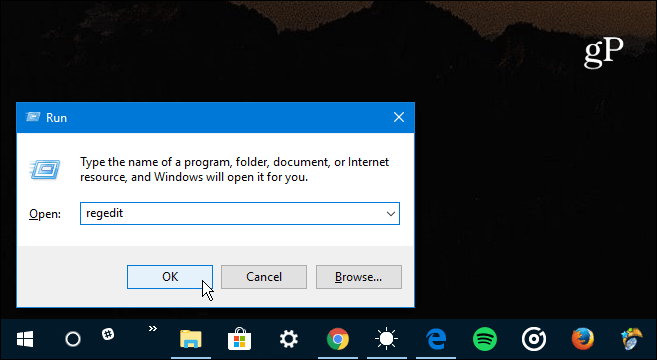
Quindi, vai al seguente percorso:
HKEY_LOCAL_MACHINESOFTWAREMicrosoftWindows NTCurrentVersionImage File Execution Options
Quindi creare una nuova chiave e denominarla utilman.exe.
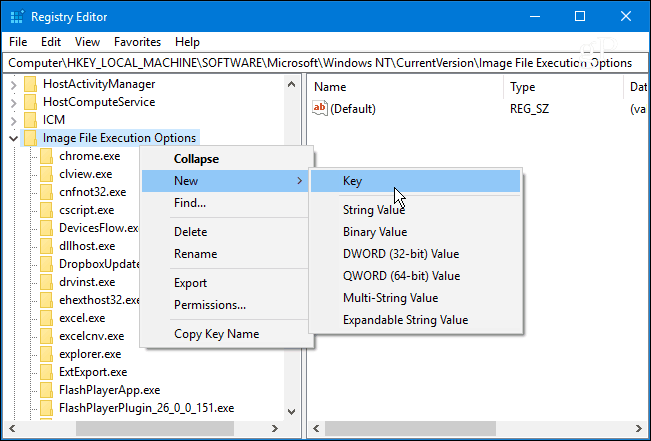
Quindi, all'interno della chiave utilman.exe appena creata, creare un nuovo valore stringa e denominarlo Debugger e impostarne il valore come:
C:WindowsSystem32SnippingTool.exe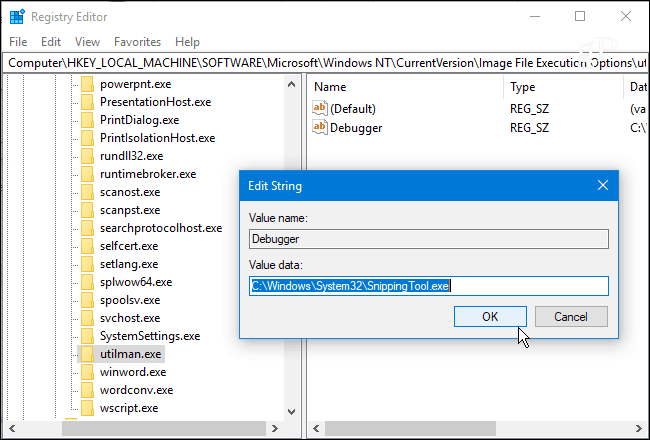
Dopo aver configurato correttamente il registro, premi il tasto Tasto Windows + L per bloccare il tuo PC. Quindi premi Invio o scorri verso l'alto per accedere alla schermata di accesso. Da lì seleziona il pulsante Facilità di accesso nell'angolo in basso a destra per avviare lo Strumento di cattura. Impostalo per eseguire una ripresa completa di Windows e, successivamente, assicurati di premere il pulsante Copia o premere Ctrl + C per salvarlo negli Appunti.
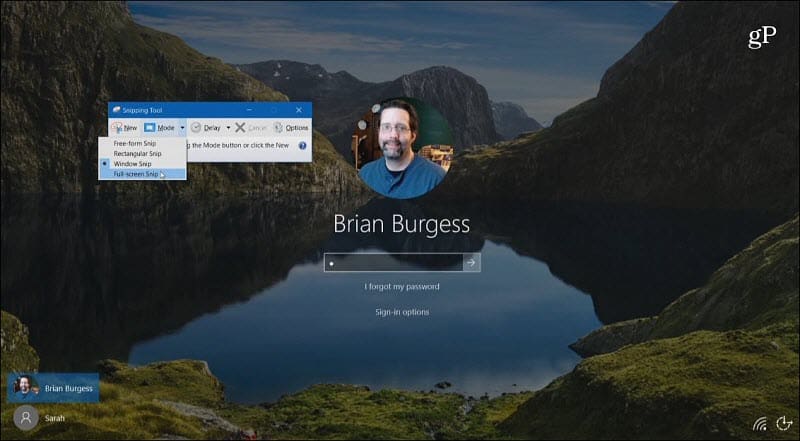
Vai avanti e accedi, quindi apri Paint o un'altra app in cui vuoi usarla e premi Ctrl + V per incollarlo.

Usi le scorciatoie da tastiera o integrateutilità come lo Strumento di cattura per schermate in Windows 10? Oppure preferisci utilizzare un programma di terze parti come TechSmith Snagit? Facci sapere nella sezione commenti qui sotto o per ulteriori discussioni su tutto ciò che riguarda Windows e Microsoft, vai ai nostri forum di Windows 10.









![Personalizza la pagina di accesso di WordPress [Suggerimento rapido]](/images/geek-stuff/customize-wordpress-login-page-quick-tip.png)
lascia un commento